手机日历颜色怎么改过来,手机日历是我们日常生活中必不可少的工具之一,它帮助我们安排时间、提醒重要事项,有时候我们可能会对手机日历的默认主题色感到厌倦,希望能够根据个人喜好来改变它。手机日历的主题色如何更改呢?简约日历又该如何进行主题色的调整呢?在本文中我们将为大家详细介绍如何轻松改变手机日历的主题色,以及如何通过简约日历来实现个性化的主题色设置。无论你是喜欢明亮色彩还是偏爱柔和色调,通过改变手机日历的主题色,你都能够轻松打造出独一无二的界面,让时间管理更加愉悦和高效。
简约日历如何更改主题色
具体步骤:
1.在手机桌面点击打开“简约日历”。
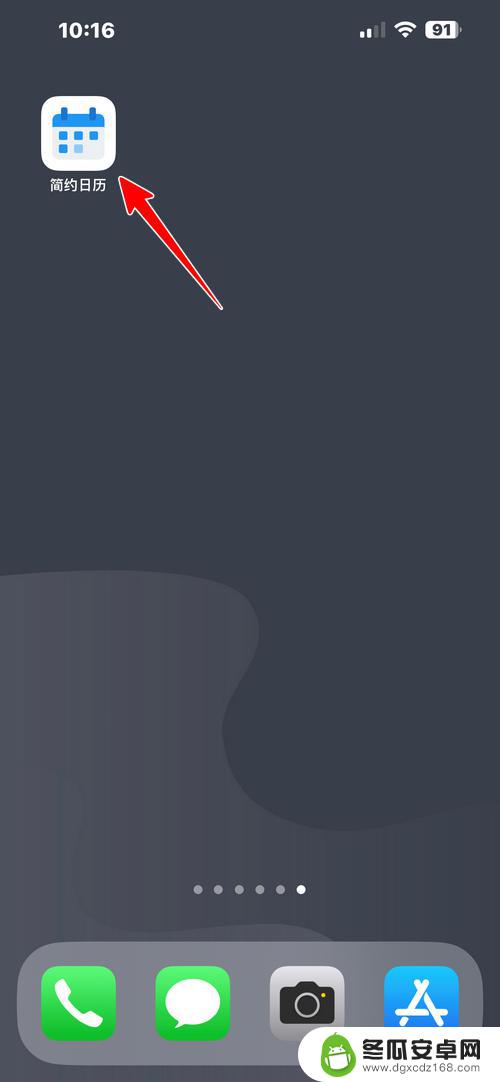
2.点击左上角的设置图标。
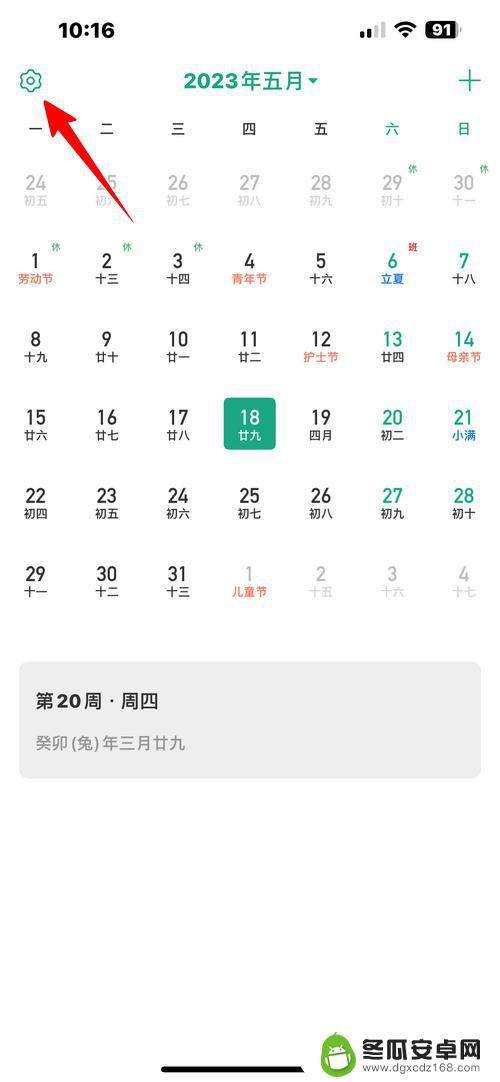
3.点击“主题外观设置”。

4.点击选择新的主题色。
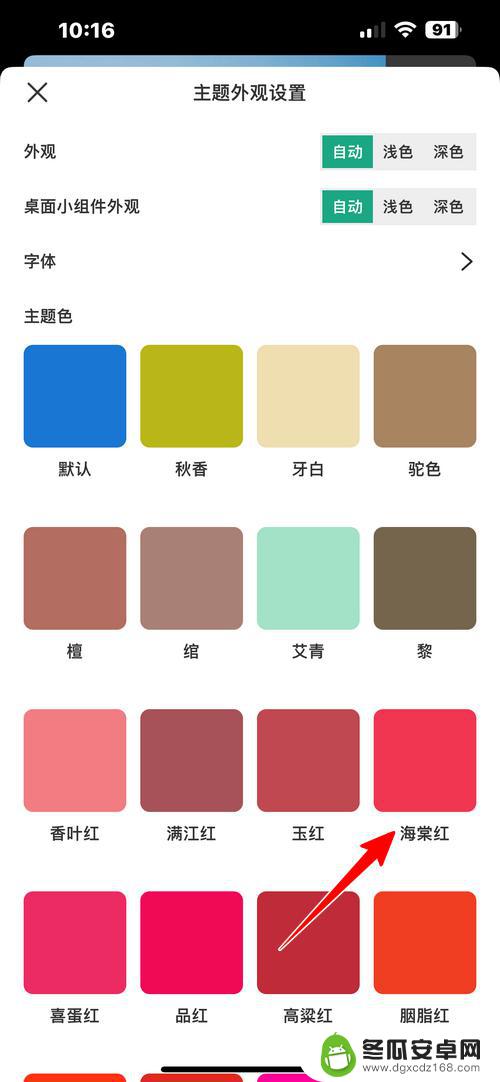
5.至此, 一切就大功告成了。
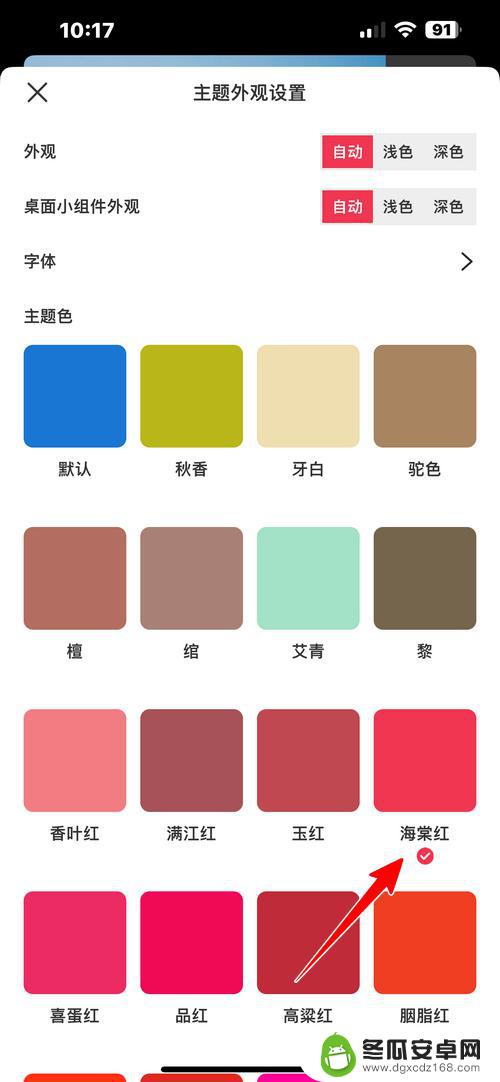
6.设置完成后,我们重新打开简约日历。就会发现日历界面的颜色已经变成新的主题色了。
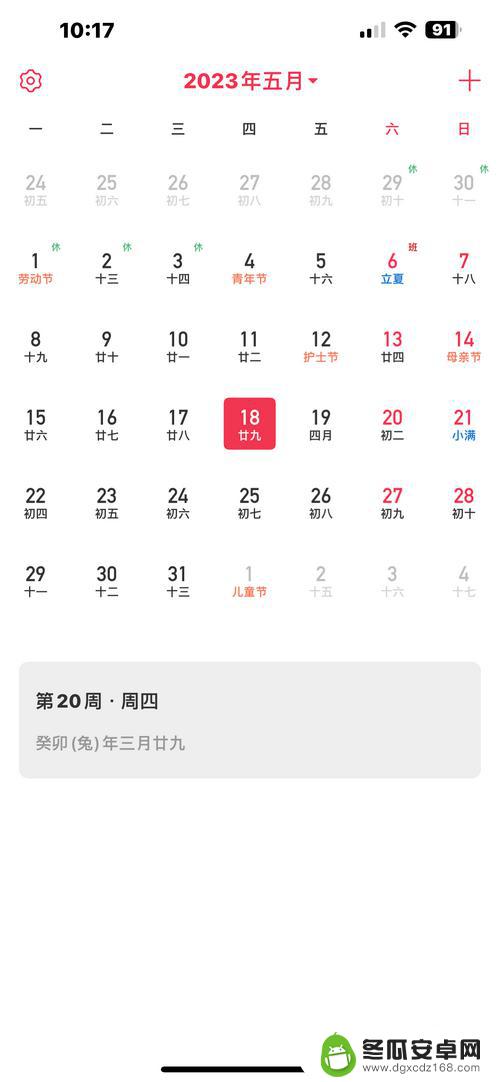
以上就是如何更改手机日历的颜色的全部内容,如果你遇到这种情况,你可以按照以上步骤解决问题,非常简单快速。










